Как разделить адреса электронной почты на имя пользователя и домен в Excel?
Если в Excel есть список адресов электронной почты, вам может понадобиться разделить их на два столбца: один с именами пользователей, а другой с доменами, как показано на скриншоте ниже. В этой статье мы рассмотрим несколько способов выполнения этой задачи быстро и легко.
Разделение адресов электронной почты с помощью формул
Разделение адресов электронной почты с помощью функции «Текст по столбцам»
Разделение адресов электронной почты с помощью функции «Разделить ячейки»![]()
Разделение адресов электронной почты с помощью формул
Чтобы разделить адреса электронной почты на имена пользователей и доменные адреса, вы можете применить формулы для обработки данных.
Для извлечения имени пользователя из адреса электронной почты
Выберите пустую ячейку для размещения этой формулы =ЛЕВСИМВ(A2;НАЙТИ("@";A2)-1), нажмите Enter и перетащите маркер заполнения вниз к ячейкам, где требуется эта формула.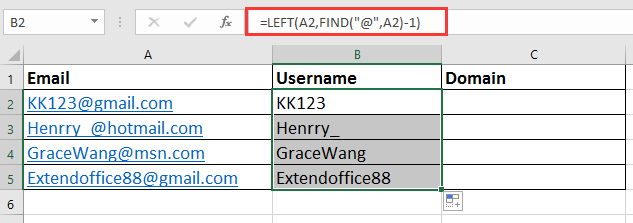
Для извлечения домена из адреса электронной почты
Выберите пустую ячейку для размещения этой формулы =ПРАВСИМВ(A2;ДЛСТР(A2)-НАЙТИ("@";A2)), нажмите Enter и перетащите маркер заполнения вниз к ячейкам, где требуется эта формула.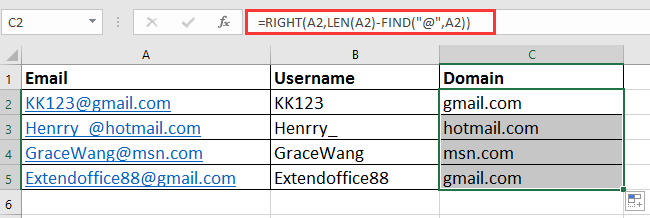
Разделение адресов электронной почты с помощью функции «Текст по столбцам»
В Excel функция «Текст по столбцам» также может помочь вам разделить адреса электронной почты.
1. Выберите адреса электронной почты, которые хотите разделить, и нажмите Данные > Текст по столбцам.
2. Затем в окне Мастер текста по столбцам выберите опцию Разделитель и нажмите Далее для перехода ко второму шагу мастера.
3. Установите флажок Другой и введите символ @ в следующее текстовое поле. Вы можете просмотреть результат разделения в окне ниже.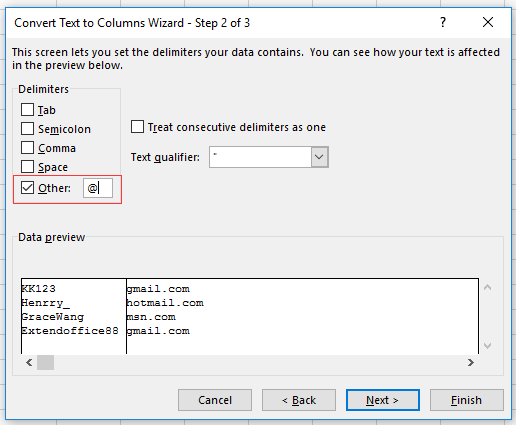
4. Нажмите Далее, выберите ячейку для размещения результатов на последнем шаге мастера.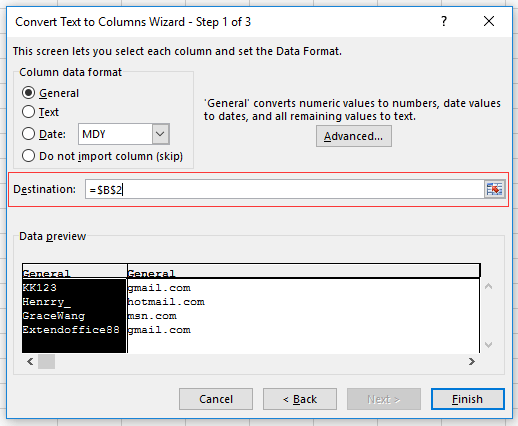
5. Нажмите ГотовоАдреса электронной почты будут разделены на два столбца.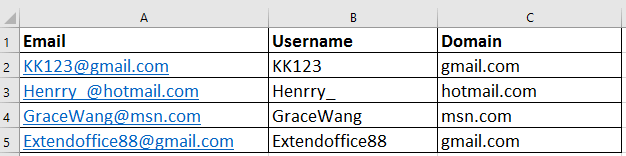
Разделение адресов электронной почты с помощью функции «Разделить ячейки»
Если вы не хотите запоминать формулы или использовать Мастер текста по столбцам, вы можете воспользоваться утилитой Kutools для Excel «Разделить ячейки», чтобы разделить строки/столбцы на основе разделителя, определенной ширины или текста и числа.
После установки Kutools для Excel выполните следующие действия:(Бесплатная загрузка Kutools для Excel прямо сейчас!)
1. Выберите ячейки, которые нужно разделить, и нажмите Kutools > Объединить и разделить > Разделить ячейки.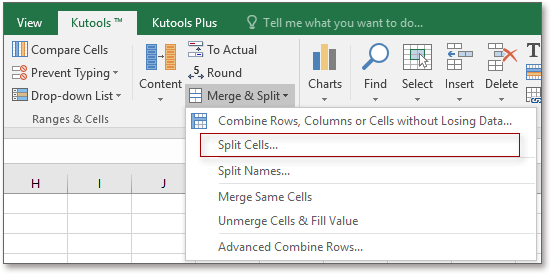
2. В диалоговом окне Разделить ячейки выберите тип разделения, затем установите флажок Другой и введите символ @ в следующее текстовое поле. См. скриншот: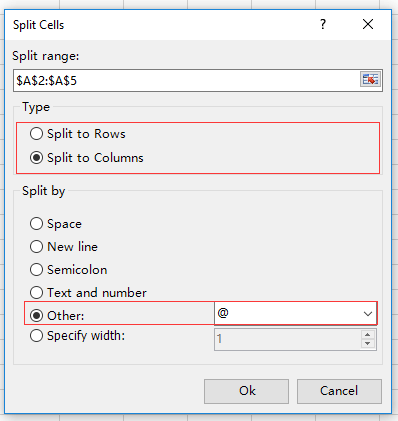
3. Нажмите ОК и выберите ячейку для размещения результата.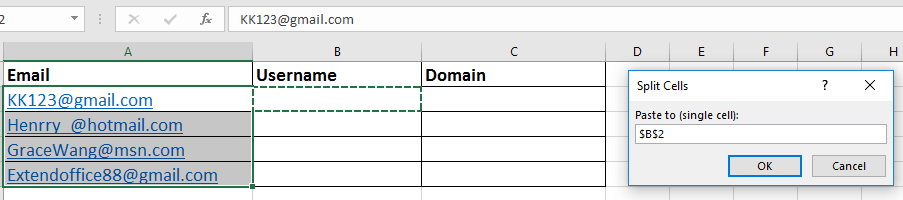
4. Нажмите OKАдреса электронной почты будут разделены на имена пользователей и домены.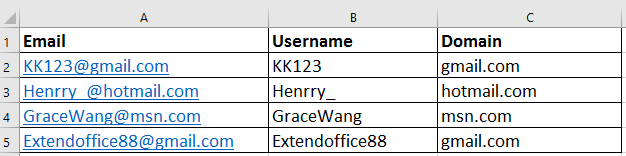
Демонстрация: Разделение одной ячейки на строки или столбцы по определенному символу с помощью Kutools для Excel
Лучшие инструменты для повышения продуктивности в Office
Повысьте свои навыки работы в Excel с помощью Kutools для Excel и ощутите эффективность на новом уровне. Kutools для Excel предлагает более300 расширенных функций для повышения производительности и экономии времени. Нажмите здесь, чтобы выбрать функцию, которая вам нужнее всего...
Office Tab добавляет вкладки в Office и делает вашу работу намного проще
- Включите режим вкладок для редактирования и чтения в Word, Excel, PowerPoint, Publisher, Access, Visio и Project.
- Открывайте и создавайте несколько документов во вкладках одного окна вместо новых отдельных окон.
- Увеличьте свою продуктивность на50% и уменьшите количество щелчков мышью на сотни ежедневно!
Все надстройки Kutools. Один установщик
Пакет Kutools for Office включает надстройки для Excel, Word, Outlook и PowerPoint, а также Office Tab Pro — идеально для команд, работающих в разных приложениях Office.
- Комплексный набор — надстройки для Excel, Word, Outlook и PowerPoint плюс Office Tab Pro
- Один установщик, одна лицензия — настройка занимает считанные минуты (MSI-совместимо)
- Совместная работа — максимальная эффективность между приложениями Office
- 30-дневная полнофункциональная пробная версия — без регистрации и кредитной карты
- Лучшее соотношение цены и качества — экономия по сравнению с покупкой отдельных надстроек